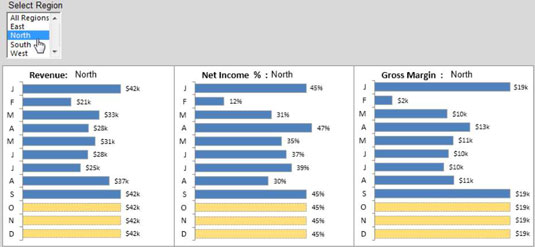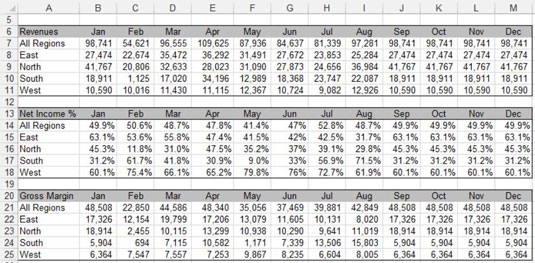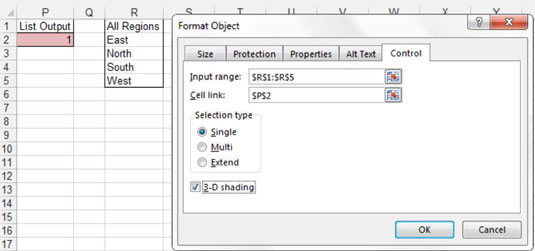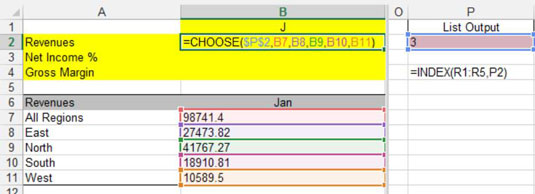En av de mer nyttige måtene å bruke en listeboks i Excel-dashbord og -rapporter på er å kontrollere flere diagrammer med én velger. Følgende figur illustrerer et eksempel på dette. Når et områdevalg gjøres i listeboksen, mates alle tre kartene med data for den regionen, og justerer kartene for å samsvare med valget som er gjort.
Heldigvis gjøres alt dette uten VBA-kode, bare en håndfull formler og en listeboks.
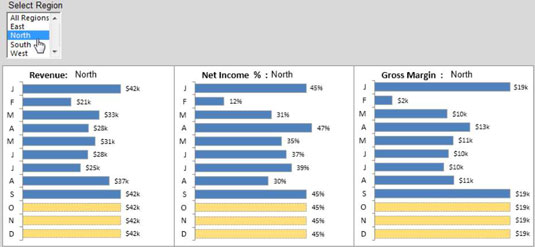
For å lage dette eksemplet, start med tre rådatasett – som vist i følgende figur – som inneholder tre kategorier av data: Inntekter, Nettoinntekt % og Bruttomargin. Hvert datasett inneholder en egen linje for hver region, inkludert en for Alle regioner.
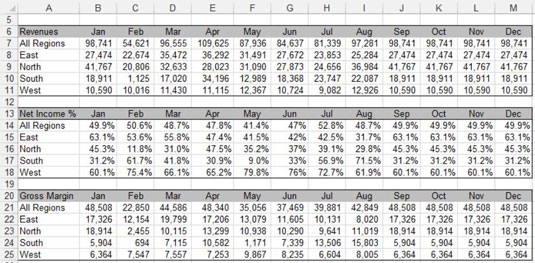
Du legger deretter til en listeboks som sender ut indeksnummeret til det valgte elementet til celle P2, som vist i følgende figur.
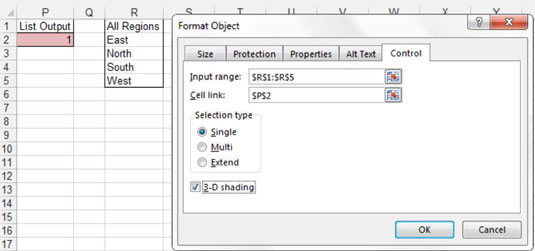
Deretter lager du en oppsamlingstabell som består av alle formler. I denne oppsamlingstabellen bruker du Excels VELG-funksjon for å velge riktig verdi fra rådatatabellene basert på den valgte regionen.
I Excel returnerer VELG-funksjonen en verdi fra en spesifisert liste med verdier basert på et spesifisert posisjonsnummer. For eksempel returnerer formelen VELG(3,”Rød”, “Gul”, “Grønn”, “Blå”) Grønn fordi Grønn er det tredje elementet i listen over verdier. Formelen VELG(1, “Rød”, “Gul”, “Grønn”, “Blå”) returnerer Rød.
Som du kan se i den følgende figuren, henter VELG-formelen målposisjonsnummeret fra celle P2 (cellen der listeboksen gir ut indeksnummeret til det valgte elementet) og matcher deretter det posisjonsnummeret med listen over cellereferanser som er gitt. Cellereferansene kommer direkte fra rådatatabellen.
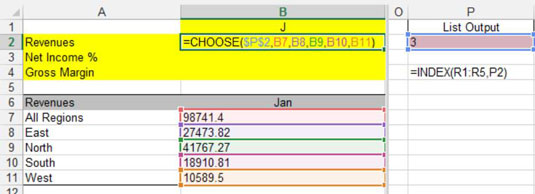
I eksemplet vist i figuren ovenfor er dataene som vil bli returnert med denne VELG-formelen 41767. Hvorfor? Fordi celle P2 inneholder tallet 3, og den tredje cellereferansen i VELG-formelen er celle B9.
Du skriver inn samme type VELG-formel i Jan-kolonnen og kopierer den deretter over, som vist i følgende figur.

For å teste at formlene dine fungerer, endre verdien til celle P2 manuelt ved å skrive inn 1, 2, 3, 4 eller 5. Når formlene fungerer, er det bare å lage diagrammene ved å bruke oppsamlingstabellen.
Hvis Excel-funksjoner som CHOOSE eller INDEX er litt skremmende for deg, ikke bekymre deg. Det er bokstavelig talt hundrevis av måter å bruke ulike kombinasjoner av skjemakontroller og Excel-funksjoner på for å oppnå interaktiv rapportering. Det er ingen faste regler for hvilke skjemakontroller eller Excel-funksjoner du må bruke i modellen din.
Begynn med grunnleggende forbedringer av dashbordet, ved å bruke kontroller og formler du er komfortabel med. Prøv så gradvis å introdusere noen av de mer komplekse kontrollene og funksjonene. Med litt fantasi og kreativitet kan du ta det grunnleggende og tilpasse dine egne dynamiske dashbord.